Hinweis: Wir möchten Ihnen die aktuellsten Hilfeinhalte so schnell wie möglich in Ihrer eigenen Sprache bereitstellen. Diese Seite wurde automatisiert übersetzt und kann Grammatikfehler oder Ungenauigkeiten enthalten. Unser Ziel ist es, Ihnen hilfreiche Inhalte bereitzustellen. Teilen Sie uns bitte über den Link am unteren Rand dieser Seite mit, ob die Informationen für Sie hilfreich sind. Hier finden Sie den englischen Artikel als Referenz.
Eine Video-Miniaturansicht ist das erste, was Personen sehen, wenn sie mit einem Video in Kontakt kommen. Eine Miniaturansicht ist auch das, was in Suchergebnissen angezeigt wird. Miniaturansichten sind besonders hilfreich in einer Bibliothek mit vielen Mediendateien, weil Besucher auf diese Weise eine Vorschau des Videoinhalts erhalten.
Objekt-Bibliotheken in SharePoint erleichtern Sie aufnehmen eine Miniaturansicht eines Videos oder eine Miniaturansicht für ein Video in der Bibliothek hochladen. Gehen Sie dazu folgendermaßen vor.
-
Öffnen Sie die Objektbibliothek, die das Video enthält.
-
Zeigen Sie mit den Mauszeiger auf das Bild des Videos, für die Sie möchten das Kontrollkästchen Auswahl angezeigt werden, und klicken Sie dann auf das Bild, um die Videoplayer-Seite zu öffnen.
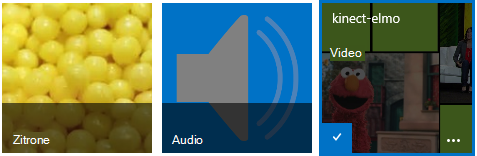
-
Wählen Sie auf der Videoplayer-Seite im Menüband die Registerkarte Verwalten aus.
-
Klicken Sie in der Gruppe Aktionen auf Eigenschaften bearbeiten.
-
Klicken Sie auf die Miniaturansicht ändern, und wählen Sie dann eine der folgenden Optionen aus:
-
Aufnehmen einer Miniaturansicht aus einem Video
-
Verwenden eines Bilds von Ihrem Computer
-
Verwenden eines Bilds unter einer Internetadresse
-
Wenn Sie wissen möchten, wie Sie diese Aktionen durchführen, klicken Sie auf einen der folgenden Links zu einem Abschnitt in diesem Artikel.
Inhalt dieses Artikels
Aufnehmen einer Miniaturansicht aus einem Video
Sie können eine Miniaturansicht aus einem beliebigen Video aufnehmen, die in einer Objektbibliothek gespeichert ist. Sie können keine Miniaturansicht eines Videos erfassen, wenn sie außerhalb einer Objektbibliothek gespeichert ist.
Miniaturansicht vom Video aufnehmen.
-
Klicken Sie in dem Video auf die Schaltfläche „Wiedergabe“.
-
Wenn in dem Video das zu erfassende Bild angezeigt wird, klicken Sie am oberen Rand des Videos auf die Kameraschaltfläche.

Die aufgenommene Miniaturansicht wird unterhalb des eigentlichen Videobildschirms angezeigt.
-
Überprüfen Sie die Miniaturansicht dar. Wenn das Bild angezeigt wird, was Sie möchten, klicken Sie dann auf Speichern. Wenn dies nicht der Fall, die vorherigen Schritte wiederholen, bis Sie das Bild, das gewünschte erfassen.
-
Wenn Sie irgendetwas anderes ändern möchten (z. B. Name, Beschreibung, Besitzer usw.), geben Sie die gewünschten Werte in die auf das Miniaturansichtsbild folgenden Felder ein.
-
Wenn Sie Ihre Änderungen abgeschlossen haben, wählen Sie Speichernaus.
Verwenden eines Bilds von Ihrem Computer
Wenn Sie ein Bild auf Ihrem Computer gespeichert haben, das Sie als Miniaturansicht für das Video verwenden möchten, führen Sie die folgenden Schritte aus.
-
Wählen Sie Verwenden eines Bilds von Ihrem Computeraus.
-
Geben Sie den Pfad der Bilddatei ein, oder klicken Sie auf Durchsuchen , um die Datei auszuwählen, und wählen Sie dann auf Öffnen.
-
Wählen Sie Hochladen , um die Bilddatei auf SharePoint für die Verwendung als Miniaturansicht für das Video hochladen.
Verwenden eines Bilds unter einer Internetadresse
Sie können ein Bild verwenden, das Sie von einer Internetadresse abrufen.
-
Wählen Sie „Ein Bild von einer Webadresse verwenden“.
-
Geben Sie die vollständige URL der zu verwendenden Datei ein. Die URL muss den Namen der Videodatei enthalten. Beispiel: http://www.contoso.com/VideoThumbnail.jpg.










